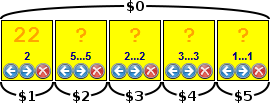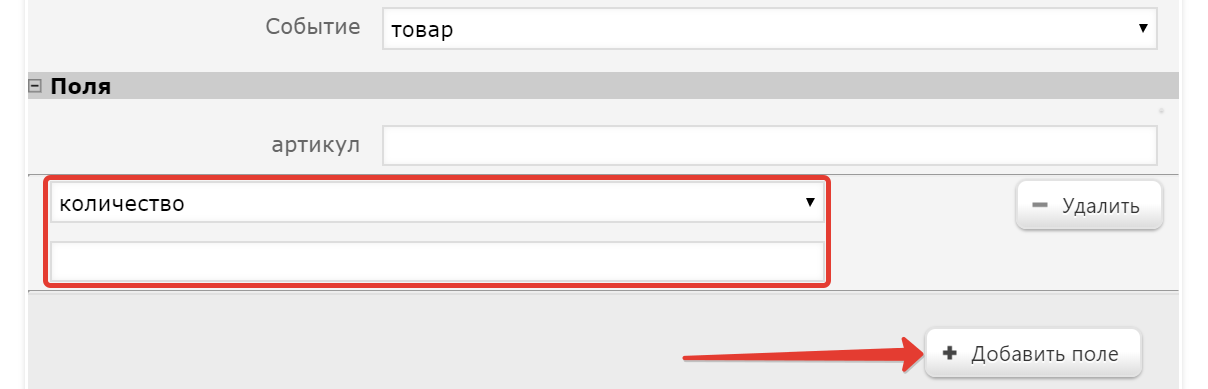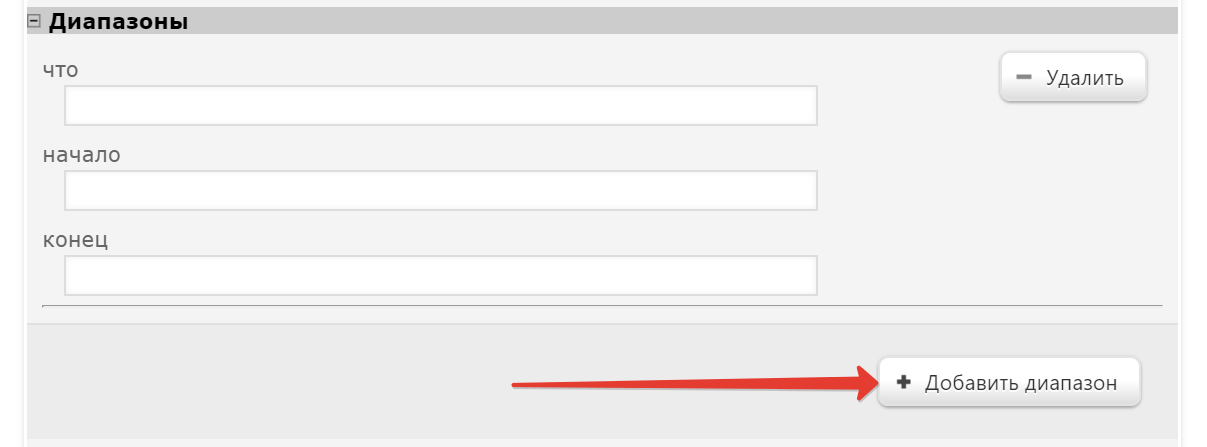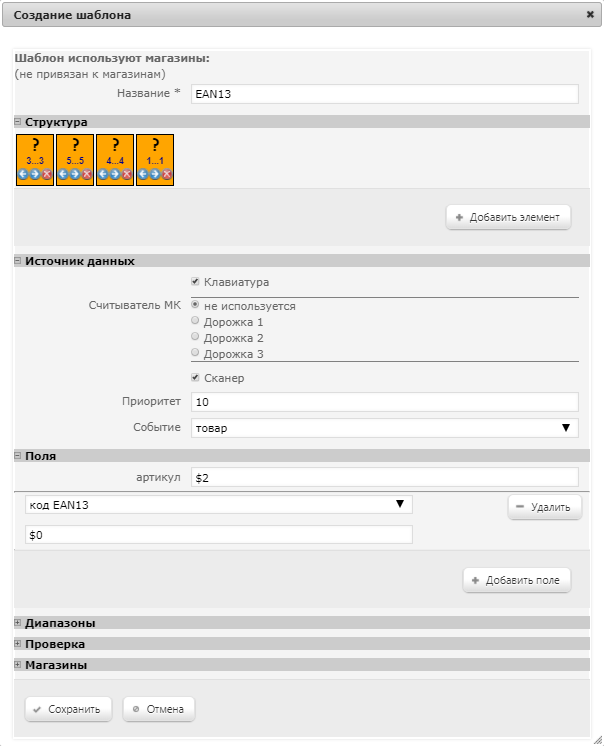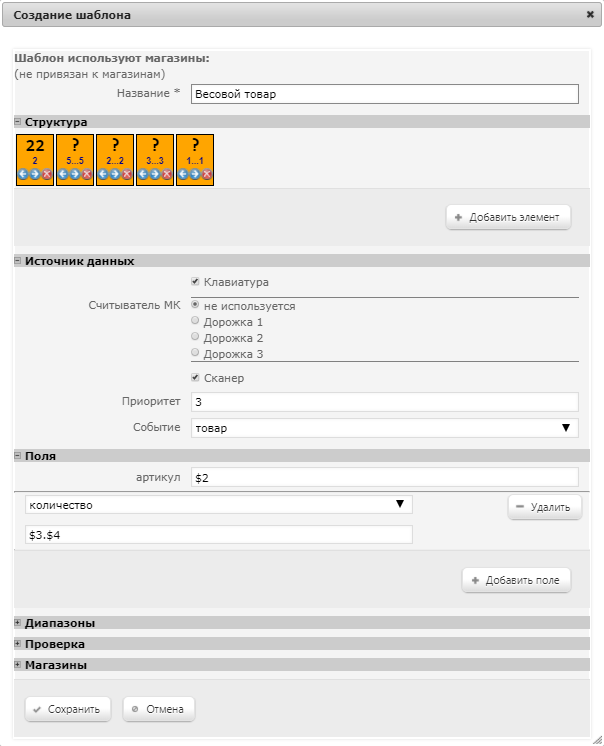...
Описание шаблона ввода используется программой для распознавания события и выделения из введенных данных блока с информацией, необходимого для выполнения операции. Например, при вводе кассиром кода товара с помощью шаблона ввода, программа автоматически определяет артикул и вес товара.
Описание шаблона состоит из описания представляет собой описание последовательности блоков информации, зашифрованной в коде. В отдельные блоки выделяются символы, объединяемые смысловой нагрузкой (например, артикул товара), и постоянные символы (цифры, буквы и т.д., например, префиксы артикулов товаров, номеров магнитных карт). Для каждого блока шаблона определяется длина и месторасположение в шаблоне. Затем для блоков определяются смысловые значения. Например, для шаблона товара указывается, что артикул товара хранится в первом и втором блоке, а вес товара в третьем и четвертом.
Этапы создания и настройки шаблона
Шаблоны ввода настраиваются для всех типов дисконтных и платежных карт, используемых в магазине, а также для артикулов товаров и услуг.
...
- определение источника и типа события;
- формирование шаблона ввода – описание последовательности блоков, на которые делятся вводимые данные;
- описание содержимого шаблона ввода – задание смысловых значений блоков. При необходимости, для блоков можно задать диапазон возможных значений: в этом случае, при сравнении шаблона ввода с введенными данными, данные проверяются на соответствие указанному диапазону;
- связывание шаблона с идентификатором платежного средства (для платежных карт);
- связывание шаблона с типом скидки (для дисконтных карт).
Создание шаблона ввода
Создание шаблонов ввода производится в разделе Справочники – Шаблоны ввода с помощью кнопки +Создать:
...
В разделе Поля указываются параметры, которые зависят от типа выбранного события. Значения некоторых параметров выбираются из выпадающих списков, другие же указываются в формате $X, где X – порядковый номер блока в шаблоне ввода. :
Для каждого параметра могут быть доступны для заполнения дополнительные уточняющие поля, которые открываются по кнопке +Добавить поле:
Состав и содержание полей, в зависимости от выбранного события, приведен в следующей таблице:
| Событие | Параметры и их значения | Поля | ||||||
|---|---|---|---|---|---|---|---|---|
| Товар | Артикул – цифровое значение, определяющее местонахождение описания артикула товара в шаблоне. Например, чаще всего используется значение $1, означающее, что описание артикула товара хранится в первом блоке шаблона. Штриховой или внутренний код товара???? wtf | Количество – можно использовать количество, например для весового штрихового кода. | ||||||
| Код EAN13 – возможность проверить, что указанное значение соответствует кодировке EAN13. | ||||||||
| Код EAN5 – | ||||||||
| Datamatrix - тип ШК – | ||||||||
| Datamatrix - серийный номер – | ||||||||
| Разделитель – | ||||||||
| Платежное средство | 2-й трек магнитной карты – цифровое значение, описывающие номер платежной карты в банковской системе. Данный параметр является обязательным и всегда указывается как $0 | – | ||||||
Средство оплаты – название вида платежного средства в базе данных УКМ 4. Данный параметр также является обязательным и служит для привязки шаблона к идентификатору платежного средства. Значение параметра выбирается из выпадающего списка, который формируется пользователем системы в разделе Параметры магазина и настройка операций – Интеграция – Виды оплат. Средство оплаты, которое будет активировано прочитанной картой.Считанный номер использоваться для авторизации карты.???? wtf | ||||||||
| Скидка | Скидка – название скидки, назначаемой покупателю при применении дисконтной карты данного типа. Это обязательный параметр, служащий для привязки шаблона к идентификатору скидки. Значение выбирается из выпадающего списка, который формируется пользователем в разделе Маркетинг – Скидки. | Номер карты – если скидка работает с картами, но можно сразу извлечь номер карты. | ||||||
| Начальное значение даты – возможность указать или извлечь начальную дату действия скидки. Дата указывается в формате YYYY.MM.DD HH:MM:SS, разделители могут быть произвольными. | ||||||||
| Конечное значение даты – возможность указать или извлечь дату ограничения действия скидки. Дата указывается в формате YYYY.MM.DD HH:MM:SS, разделители могут быть произвольными. | ||||||||
| Тип карты – | ||||||||
| Номер карты – цифровое значение, определяющие местонахождение описания номера дисконтной карты в шаблоне. Данный параметр необязателен. Чаще всего используется значение $1, означающее, что описание номера дисконтной карты хранится в первом блоке шаблона. номер дисконтной карты заведённой в Маркетинг→Дисконтные карты???? wtf | – | ||||||
| Номер карты – номер карты клиента заведённой в Маркетинг→Клиенты wtf | |||||||
| Заказ | – | Номер внешнего заказа – идентификатор заказа. Заказ формируется конвертером "Стандартный импорт 4". | ||||||
| Номер мягкого чека – идентификатор заказа. Заказ формируется на ТСД. | ||||||||
| Услуга | Услуга – название услуги, заведенной в разделе Параметры магазина и настройка операций – Интеграция – Оплата услуг. Значение обязательного параметра выбирается из выпадающего списка. | 2-й трек магнитной карты – используется в НеттоПроцессинг. | ||||||
| Код EAN13 – поле используется так же, как в событии товар. А это КАК???? | ||||||||
| Код CODE39 – | ||||||||
| Подарочный сертификат | Номер карты – номер сертификата для продажи | – | ||||||
| Продавец | Код продавца – код кассира можно посмотреть в списке продавцов, который формируется пользователем системы в разделе Администрирование – Персонал – Продавцы. | – | ||||||
Якорь |
Авторизация кассира | – | Код кассира – | |||||
| Пароль кассира – |
...
3. Указан пароль кассира: пользователь находится по паролю.
При необходимости, в секции Диапазоны с помощью кнопки +Добавить диапазон можно разделе Диапазоны можно задать диапазон возможных значений для блока:
Внимание!
Диапазон можно задавать только для последовательностей символов фиксированной (не произвольной) длины, т.е. для строк с различным минимальным и максимальным количеством символов (например от 1 до 5) задавать диапазоны значений нельзя.
Для добавления диапазона необходимо нажать кнопку +Добавить диапазон и:
- в поле Что ввести номер блока формате $X, где X – порядковый номер блока в шаблоне ввода;
- в полях Начало и Конец ввести минимальное и максимальное значения из диапазона возможных значений;
- при необходимости, аналогичным образом определить диапазоны возможных значений других блоков.
Внимание!
Диапазон можно задавать только для последовательностей символов фиксированной (не произвольной) длины, т.е. для строк с различным минимальным и максимальным количеством символов (например от 1 до 5) задавать диапазоны значений нельзя.
В секции Проверка КАШМАРКАКОЙТА
Окончив настройки, необходимо нажать кнопку Сохранить. В результате произведённых действий будет создан и настроен шаблон, предназначенный для обработки событий ввода информации. Этот шаблон добавляется в список имеющихся, с учетом очередности обработки.
Настройки автоматически передаются на терминалы выбранного магазина. При возникновении на любом терминале данного магазина события, инициатором которого является указанный в шаблоне источник, вводимые данные автоматически проверяются на соответствие шаблону. При обнаружении соответствия программа определяет тип события и выделяет из входных данных информацию, необходимую для выполнения кассовой операции.
Чтобы внести изменения в настройки шаблона ввода или удалить его, нужно кликнуть по строке с его названием в общем списке и в открывшемся окне выполнить необходимые действия.
Примеры
Товар
Допустим, в магазине необходимо настроить систему таким образом, чтобы на кассе с помощью сканера считывались товары с кодировками EAN8 и EAN13, а так же весовой товар. При необходимости, нужна возможность ввода кода товаров с клавиатуры.
Примечание. Коды EAN8 и EAN13 содержат только цифры и никаких букв или других символов.
EAN13
Примечание. Порядок обработки шаблона ввода для кода EAN13 должен быть более низким, чем порядок шаблона ввода весового товара.
EAN8
Примечание. Использование штрихкодов EAN13 хотя и удобно, но не всегда возможно. Если товар имеет малые размеры, то для кода EAN13 может не найтись достаточно места на этикетке. Уменьшение размера кода приводит к уменьшению ширины штрихов. Если штрихи будут слишком узкими, разрешающей способности сканера может оказаться недостаточно для уверенного считывания такого штрихкода. Для маркировки небольших товаров разработан стандарт штрихкода EAN8, в теле сообщения которого кодируется только 8 цифр вместо 13.
ПРИМЕР
Весовой товар
Примечание. Порядок обработки для шаблона весового товара должен быть более высоким, чем для шаблона(ов) других товаров, в противном случае cистема не найдет его в списке зарегистрированных, т.к. код весового товара будет считываться шаблоном для обычного товара, а для весового товара в рамках предприятия всегда назначается определенный префикс, и, таким образом, система просто не распознает товар с таким префиксом.
Настроим шаблон ввода весовых штриховых кодов, исходя из того, что этикетки на нашем предприятии снабжают такие коды префиксом 22.
Если в базе данных весовые товары заведены вместе в префиксом 22, то поле Артикул должно иметь вид $1$2.
В поле Количество значение $3.$4 обозначает килограммы – до точки и граммы – после точки, соответственно. Например, код товара 2207150013502 применительно к данному шаблону будет расщеплён на 22 07150 01 350 2. Артикул будет распознан как 07150, а количество – как 01.350 кг.
Если сканер настроен так, что контрольный разряд не передаётся, то последний блок $5 нужно удалить.
Платёжное средство
Настроим приём стандартных международных пластиковых карт.
средство оплаты - необходимо выбрать соответствующее платёжное средство, которым будет зарегистрирован платёж.
2-й трек магнитой карты - $0
Шаблон для автоматизированного процесса приемки товаров для торговых объектов
После указания наименования шаблона необходимо сформировать структуру. Группа «Структура» далее «+ Добавить элемент»:
При создании структуры необходимо внести в интерфейс следующие значения:
- «Произвольное содержимое указанной длины»;
- «От …» - внести единицу «1»;
- «До …» - оставить пустое значение.
После определения структуры, администратор определяет источник данных для ввода значений.
При описании источника данных необходимо выбрать следующие параметры:
- «Клавиатура»;
- «Считыватель МК» - не используется;
- «Сканер»;
- «Приоритет» -100
- «Событие» - товар.
В разделе «Поля» необходимо ввести фиксированное значение «$1»:
После сохранения шаблона ввода необходимо произвести привязку данного шаблона к действующим объектам:
В разделе «Шаблон используют магазины» по кнопке «Изменить» открывается список объектов. Администратор должен выбрать те объекты, для которых данных шаблон будет использоваться, и установить на данных объектах соответствующий флаг. После чего шаблон сохраняется и принимается в работу.